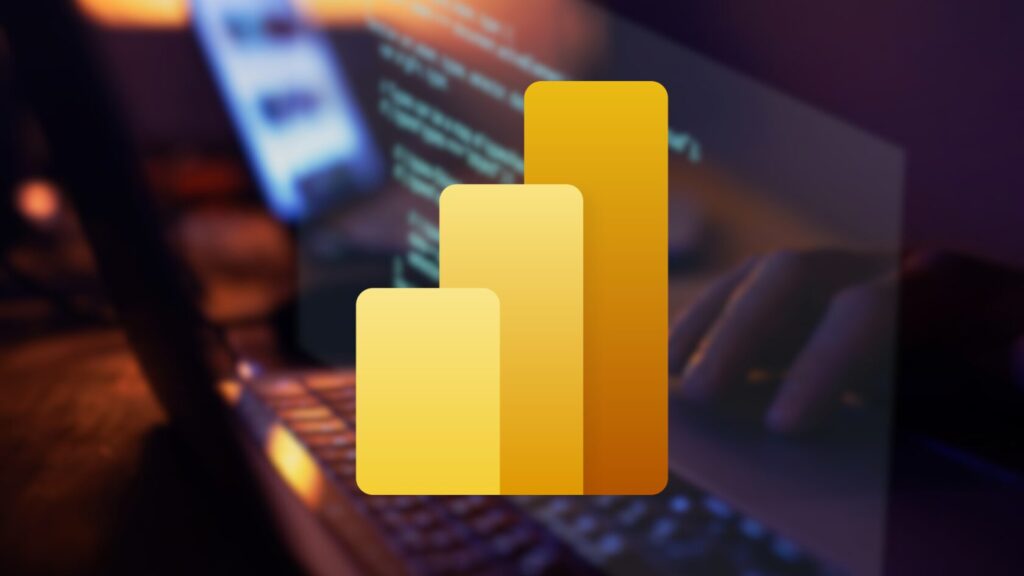
Dans un monde en constante évolution dans l’analyse des données, Power BI est l’outil incontournable pour vous !
En 2024, les meilleures pratiques pour utiliser cet outil permettent d’optimiser votre utilisation de Power BI, et nous allons les voir maintenant.
Pour une maîtrise complète de l’outil, suivez notre formation Power BI. Devenez un expert Power BI en participant à notre formation complète. Maîtrisez la Business Intelligence by Microsoft pour prendre les meilleures décisions.
L’équipe Ambient IT
Les nouveautés et Mises à jour
Vous le savez, mais comme toute technologie, rester à jour avec les dernières fonctionnalités et mises à jour est primordial pour tirer le meilleur parti de Power BI.
Cette année, Microsoft a introduit plusieurs améliorations significatives, notamment :
- Performances accrues pour le traitement des données volumineuses
- De nouvelles visualisations avancées
- Une intégration plus étroite avec d’autres outils d’analyse de données
Mais, parmi les fonctionnalités les plus remarquables, il faut citer l’introduction de la “synthèse automatique“.
Une fonctionnalité d’analyse intelligente qui va permettre d’identifier automatiquement les tendances et les modèles dans les ensembles de données. En plus de cela, l’optimisation continue de la vitesse et de la stabilité du logiciel va garantir une expérience user plus fluide (même avec des ensembles de données complexes).
1. Limitez le nombre de visualisations
Limitez le nombre de visualisation dans les tableaux de bord et les rapports ! Une surchage de visualisation peut rendre vos rapports difficiles à lire et à comprendre.
Vous pouvez vous concentrer sur les visualisations les plus importantes, qui vont transmettre les informations essentielles.
Par exemple : Dans un tableau de vente, il pourrait être pertinent de montrer : Les tendances des ventes, les performances des produits clés, et les comparaisons régionales. (Ca sera bien mieux que d’inclure tous les détails)
Conseil pratique : Utilisez des visuels de synthèse. Comme les cartes de chaleur / des graphiques en barres pour valoriser les données importantes. Cela va permettre de garder le tableau de bord clair et pertinent.
2. Nettoyez vos données
Utilisez l’éditeur Power Query pour nettoyer vos données avant de les importer dans Power BI.
Par exemple : Supprimez vos doublons, corrigez les erreurs et standardisez les formats de données.
Cette étape est souvent négligée, mais elle est pourtant cruciale pour la gestion des valeurs manquantes (vous pouvez les remplacer par des moyennes, des médianes ou une autre stratégie adaptée).
Un bon nettoyage des données va vous assurer des analyses précises et fiables, ça éliminera les biais potentiels causés par des données incorrectes ou incohérentes.
3. Supprimez les interactions visuelles inutiles
Les interactions inutiles entre les visualisations peuvent rendre vos rapports confus et difficiles à interpréter. Désactivez les interactions croisées qui n’ajoutent pas de valeur analytique.
Cela permettra de créer une expérience utilisateur plus propre et plus intuitive.
Exemple : Si vous avez un graphique en barre qui n’apporte pas d’informations supplémentaires lorsqu’il est croisé avec un graphique en ligne, vous devez désactiver cette interaction pour améliorer la clarté.
4. Activez la sécurité au niveau des lignes (RLS)
La sécurité au niveau des lignes (RLS) est une chose essentielle pour la protection de vos données sensibles. En restreignant l’accès aux informations en fonction des rôles des utilisateurs.
C’est important pour les rapports avec des données confidentielles (comme les performances des employés ou les informations financières).
Cas d’utilisation : Si vous avez un tableau de bord contenant des évaluations de performance des employés, vous allez utiliser RLS pour que chaque employé ne puisse voir que ses propres données.
5. Utilisez des visualisations personnalisés (Microsoft AppSource)
Les visualisations certifiées de Microsoft AppSource sont fiables et sécurisées.
Elles vont vous permettre d’améliorer l’attrait visuel et la fiabilité de vos rapports. Elles peuvent offrir des perspectives uniques et enrichir l’UX.
Exemple : Utilisez des graphiques spécialisés pour des affichages de données uniques, comme des cartes thermiques ou des diagrammes de Sankey, qui va offrir des perspectives plus profondes que les visualisations standard.
6. Evitez l’utilisation de filtre hiérarchiques
Les filtres hiérarchiques peuvent compliquer l’expérience utilisateur et ralentir les performances des rapports.
Utilisez des filtres simples pour une navigation plus fluide et pour avoir une meilleure performance des rapports.
Conseil pratique : Avant d’utiliser les filtres hiérarchiques, évaluez si la granularité des données nécessite une hiérarchisation ou si des filtres plus simples peuvent suffire.
7. Triez les données pour les rapports Power BI
Organisez vos données de manière logique et intuitive,, cela va vous faciliter la compréhension.
Triez vos données par catégorie ou par odre de performance, va aider les utilisateurs à identifier rapidement les tendances importantes.
Exemple : Trier les produits par catégorie ou les ventes par ordre décroissant de performance. Cela mettra en évidence les produits les plus performants et ceux nécessitant une attention particulière.
8. Utilisez des passerelles séparées pour “Direct Query” et “Scheduled Refresh”
L’isolation des passerelles pour vos requêtes directes et les rafraîchissements programmés peut améliorer les performances et l’utilisation des ressources.
À quoi va servir l’isolation des passerelles ? À gérer efficacement vos charges de travail et d’assurer des temps de réponse optimaux.
9. Testez chaque visualisation personnalisées
Pour assurer un chargement rapide des rapports, il est primordial de tester les visualisations personnalisées. Ces visualisations peuvent ralentir le chargement des rapports si elles ne sont pas optimisées.
Il est essentiel de les tester pour évaluer l’impact sur les performances des rapprots.
Comment les tester ? Voici les étapes :
- Insérez la visualisation personnalisée dans votre rapport.
- Vérifiez la cohérence des données et leur représentation visuelle.
- Testez l’interactivité et la réactivité de la visualisation.
- Vérifiez l’exactitude et la fiabilité des données.
- Évaluez les performances dans différents environnements.
- Recueillez les commentaires des utilisateurs pour de futures améliorations.
10. Limitez vos mesures et agrégations complexes
Vous devez simplifier les calculs, cela va améliorer la clarté et l’efficacité de vos rapports. Réduisez aussi la complexité des mesures et des agrégations dans les modèles de données, ça peut améliorer vos performances et la réactivité de vos rapports !
Exemple : Au lieu de créer des mesures complexes dans Power BI, calculez les agréations nécessaires au niveau de la source de données. Cela va réduire la charge de traitement sur Power BI et va améliorer les temps de réponse.
Avant de vous laisser
Si vous appliquez ces bonnes pratiques, vous pourrez maximiser l’efficacité et la qualité de vos rapports BI ! Ces conseils vous aideront à créer des rapports performants, interactifs, sécurisés et clairs.
Laissez en commentaires des bonnes pratiques, expériences personnelles qui seront utiles pour les autres utilisateurs de Power BI !












